Co je Boot Manager ve Windows a jak se toho zbavit

- 4368
- 573
- Gabin Sladký
Ne všichni uživatelé jsou dobře obeznámeni s nastavením operačního systému, jehož autor je slavná společnost Microsoft Corporation.
Proto pro mnoho obyčejných uživatelů narazíte na černou obrazovku s některými nepochopitelnými liniemi při načítání OS na počítači nebo notebooku stejně jako stresu. Okamžitě začnou panikařit, nerozumí tomu, co se stalo a jak to opravit.

Vzhled dříve, kdy se dříve nevidělo černé obrazovky, je často vnímán jako rozklad počítače, což vyžaduje okamžitou oprava a nákup drahých komponent, které se mají nahradit.
Ale nespěchejte se závěry. Některá okna neobvyklá pro obvyklé nakládání oken se objevují z poměrně neškodných důvodů. To lze připsat správce systému Windows Boot.
Co to je
Nejprve musíte pochopit, jaký je správce bot na notebooku nebo počítači a proč se zdá.
Zde mluvíme o speciálním nástroji, který zobrazuje okno s možnostmi výběru operačního systému při stahování počítače.
Toto je sjednocený klient ve Windows, který je zodpovědný za načtení operačního systému. Ve skutečnosti je to on, kdo nabízí uživateli, aby si vybral, která úprava nebo verze operačního sálu by měla být stažena. Obecně vám to umožňuje pochopit, co znamená správce boot a jaké funkce provádí na počítačích s operačním systémem Windows.
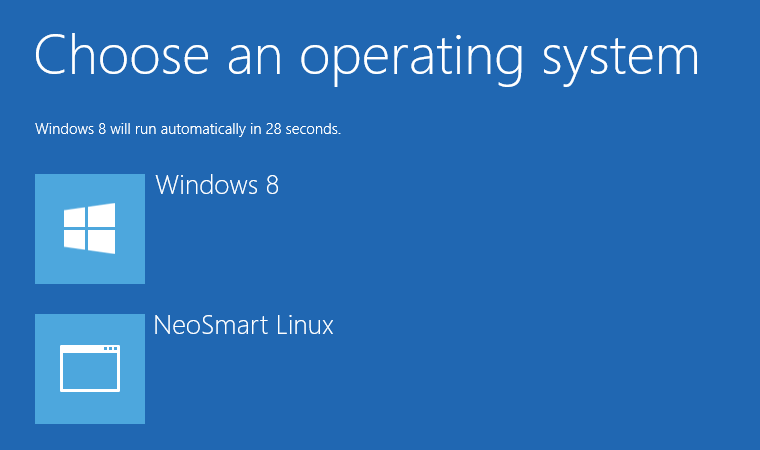
Existuje jedna důležitá funkce. Dříve tento správce boot odpověděl výhradně na pozvání uživatele, aby si vybral preferovaný OS. To bylo relevantní pro tyto případy, kdy bylo na počítači nainstalováno několik operačních systémů. Toto je poměrně běžný jev, když OS Windows 7, Windows 8, Windows 10 nebo dřívější verze jsou na jednom PC nebo notebooku současně. Toto řešení je způsobeno skutečností, že řada programů pracuje s jedním operačním systémem, ale není spuštěno na jiných generacích operací. K odstranění této nevýhody jsou na počítači umístěny 2 operační systémy a někdy i více.
Ale postupem času se funkce tohoto správce stahování poněkud změnila. Zejména byl přeměněn na nástroj pro načtení systému systému po počáteční kontrole komponent železa prostřednictvím průchodů BIOS a UEFI. Po kterém je řízení převedeno již do operačního systému.
Při načítání oken jako obvykle, což je zvláště důležité pro 10. generaci tohoto operačního systému, se na monitoru často objeví obrazovka. Navíc je uživatel navržen přiřadit začátek OS nebo přejít k nástrojům k odstranění poruch spojených se systémem. To je za to, za co je správce boot zodpovědný.
Otázka, co to je a co se používá, je do značné míry vyřešena. Ale uživatelé však někdy neví, jak eliminovat problémy a chyby spojené s tímto správcem stahování operačního systému.
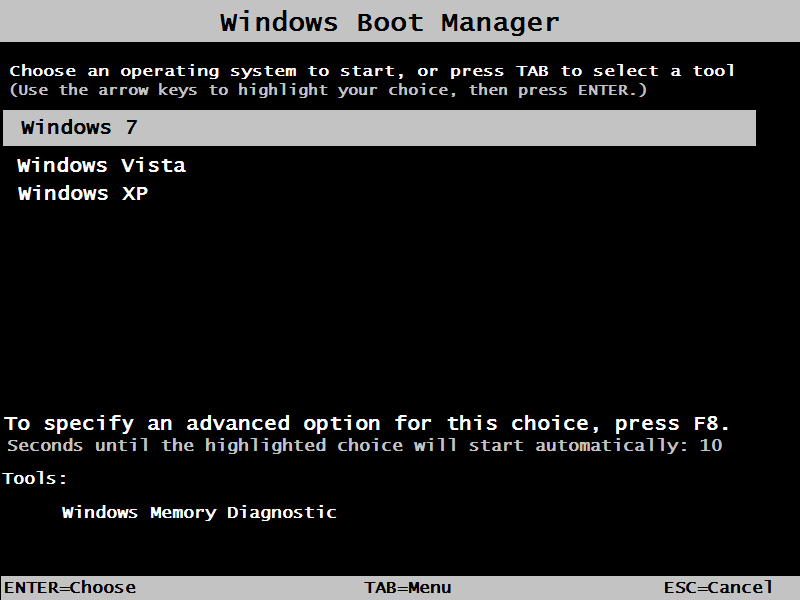
Jaké jsou bootloaders
Zpočátku se pro operační systémy Windows najednou používá několik různých kooterů. Liší se mezi sebou ve funkčnosti, plnění schopností a úkolů.
Boot Manager je považován za standardní bootloader, který je implementován ve formě výkonných souborů a systémových procesů. Funguje to výhradně na začátku operačního sálu, což uživateli dává příležitost zvolit si konkrétní verzi a úpravu, pokud jsou na počítači nainstalovány 2 nebo více operačního systému.
To je také důležité pro případy, kdy se virtuální stroje používají na PC nebo notebooku. To znamená, že na začátku má uživatel možnost vybrat si, který konkrétní operační systém potřebuje ke stažení a startu.
Pokud tyto operační systémy nejsou z rodiny Windows, pak se zde již používají další bootloaders. Mezi nimi jsou bootx, silo, lilo atd. Používají se na MACOS, Linux a další platformy.
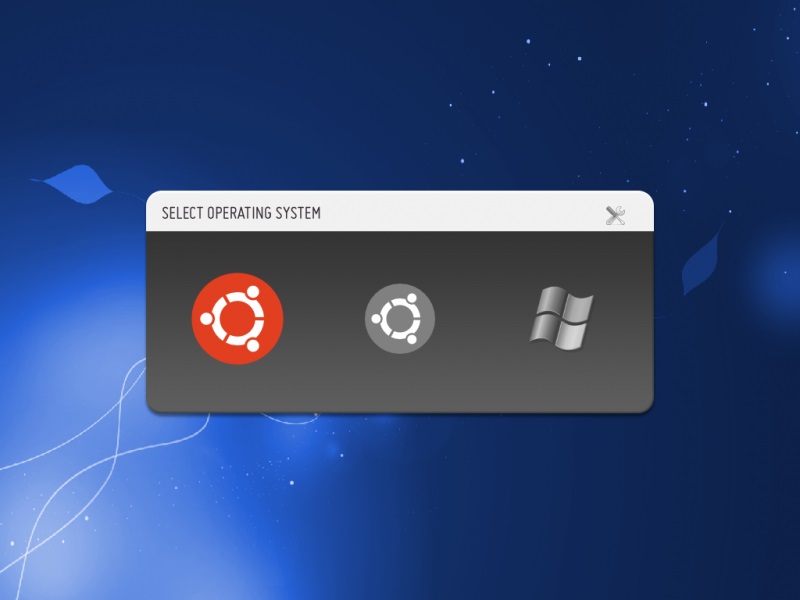
Pro Windows můžete také použít další bootloaders. Jsou nainstalovány pomocí nastavení primárního systému, tj. BIOS. Toto je racionální řešení v těchto situacích, kdy jsou na počítači nainstalovány různé operační systémy od různých výrobců. To znamená, že v rámci jednoho PC nebo notebooku, Windows, Linux, Solaris atd.
Obyčejné chyby
Tváří v tvář správci boot, mnoho uživatelů má logickou otázku o tom, co dělat dál. Ve skutečnosti není chyba Boot Manager ve Windows vždy hrozná a kritická. Hodně záleží na konkrétních okolnostech jeho vzhledu. Okamžitě panikaří a hledejte počet servisních center pro opravu počítačového vybavení, nestojí za to.
Uživatelé jsou často dotazováni, jak nezávisle odpojit správce boot v systému Windows. To lze provést a v bios. Ale ještě bys neměl spěchat.
Během operace však může manažer jako služba nakladače čelit chybám a poruchám. Uživatelé poměrně často pozorují obrázek ve formě černé obrazovky, na které je předepsána zpráva jako „Bootmgr chybí“.
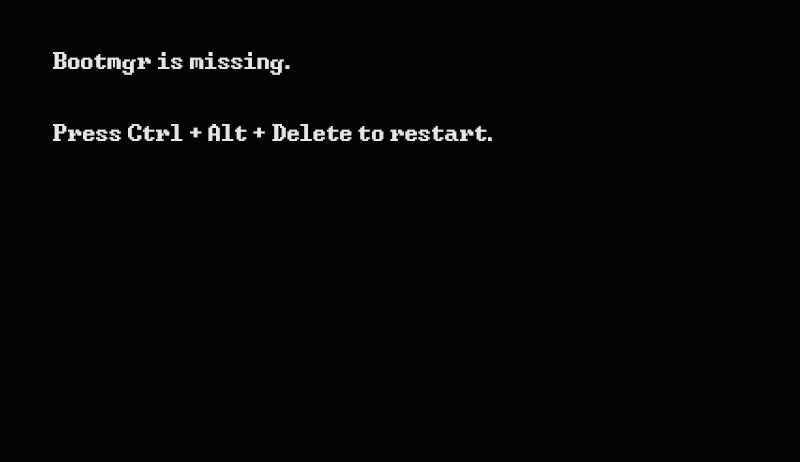
Zatím se nestalo nic hrozného.
Pokud hovoříme o důvodech selhání nastavení ve správce boot pro Windows, pak jich je několik. Samotné nastavení je ztraceno, nebo je třeba jej upravit, pokud dojde k chybám s pevným diskem nebo je samotný manažer načítání operačního systému poškozen. Také trpí záznamy a odvětví načítání.
Je také důležité vzít v úvahu, že je obvykle možné opravit chyby 2 způsoby:
- Jednoduchý. Neznamená použití řešení třetích stran. Stačí provést několik akcí.
- Obtížný. Zde se již používají odnímatelné nosiče, skrze které je systém spuštěn a jsou volány nezbytné příkazové řádky.
Kolik je pro jednu nebo druhé štěstí, záleží na konkrétní situaci.
Akce vlastnictví
Nejprve musíte pochopit, co je třeba nejprve udělat, když došlo k selhání v bootloaderu Boot Manager v systému Windows OS.
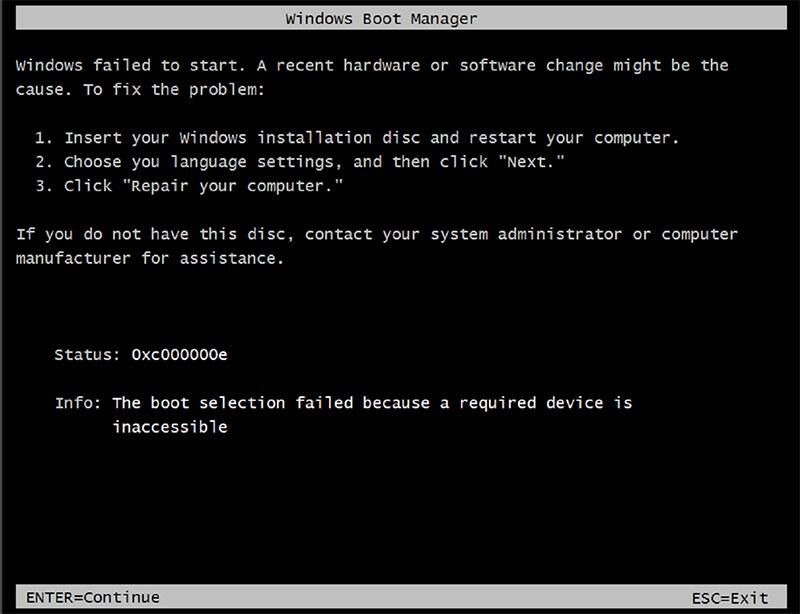
Tváří v tvář takovému problému, pro začátečníky stojí za to provést několik relativně jednoduchých akcí:
- Nejjednodušší řešení, když k zatížení nedošlo v důsledku krátkodobého porušení nebo náhodného selhání, je banální restart. To lze provést kombinací klíčů nebo tlačítkem resetování na systémové jednotce nebo notebooku.
- Pokud tato metoda nefunguje a situace se opakuje, když se opakuje, stojí za to pokusit se načíst pomocí nejnovější úspěšné verze.
- Alternativou k předchozí položce je spuštění režimu bezpečného režimu.
- Poté se příkazová konzole otevře pro kontrolu pevného disku, pokud jde o možnou přítomnost chyb. Za tímto účelem musíte předepsat příkaz CHKDSK/X/F/R nebo jeho další možnosti v závislosti na názvu disku.
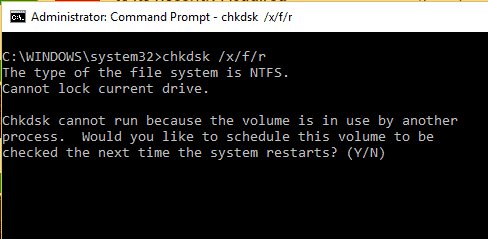
Pouze zde je důležité pochopit, že vybudovaný nástroj pro ověření dostupný v systému Windows se neliší. Proto někdy musíte použít alternativní řešení.
Analýza stavu složek systému
Než odeberete nebo odstraníte bootloader správce boot v systému Windows, stojí za to provést několik dalších akcí. Překážkou načítání mohou být chyby komponent systému. Jak je zkontrolovat, není obtížné zjistit.
Po provedení popsaných akcí neexistují žádné záruky, že bootloader začne fungovat normálně. Proto se v další fázi provádí kontrola všech komponent systému.
Otevře se příkazový řádek, kde je předepsán standardní tým. Vypadá to, že tato SFC / Scannow. Můžete to udělat v obvyklém režimu nakládání OS nebo při použití optických disků a USB disků s operačním sálem.
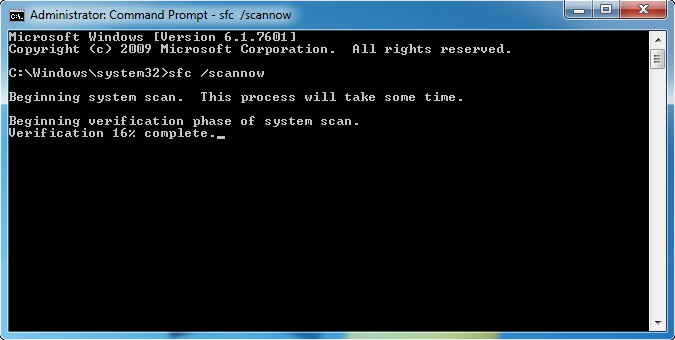
Pokud existuje příležitost spustit systém bez použití odnímatelného média, je lepší spustit počítač pomocí názvu správce.
Chyby disku
Mnohem horší, když se objeví chyby disku. Při kontrole předchozí metody nedává výsledek, uživatelé se začínají bát, protože nevědí, co dělat dál.
Pokud na pevném disku dojde k programovým chybám, správné řešení použije nástroj typu Victoria a naskenuje systém. Navíc je tento nástroj objektivně jedním z nejlepších. Alternativou je regenerátor HDD. Používá se v situacích, kdy se disk konečně posypal. Tento program je podle vývojářů schopen obnovit pevný disk pomocí metody rehantingu.
Používání příkazové konzoly
Všechno popsané výše se vztahuje na poměrně obtížné situace. Ale často se můžete vyrovnat s problémem mnohem jednodušší a efektivnější metody.
Jedním z těchto řešení je obnovení načítání pomocí určitých kódů prostřednictvím příkazové konzoly. V tomto případě se systém načte prostřednictvím odnímatelného média.
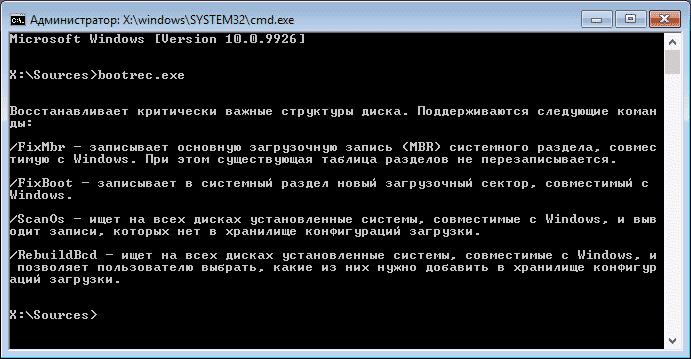
Zde musíte použít nástroj BootRec.Exe. Pro něj jsou předepsány následující příkazy: následující příkazy:
- FixMBR se vyrovná s chybami bootloaderu, eliminuje problémy záznamů a sektorů;
- Fixboot, provádí podobné funkce;
- RebuildBCD vám umožňuje přepsat celou dostupnou oblast spouštění.
S neochotou čelit takovému jedinému zdravému rozumu se v systému Windows odpojí správce bot. Lze to udělat. Proto byste měli mluvit samostatně o tom, jak deaktivovat tento bootloader v BIOS a již se k němu nevrátit.
Odpojení bootloaderu
Touha vypnout správce Bootloader Boot je docela snadné vysvětlit. Uživatelé nechtějí čelit poruchům a chybám. Když je manažer odpojen, dojde k začátku systému klidně, bez jakýchkoli obtíží.
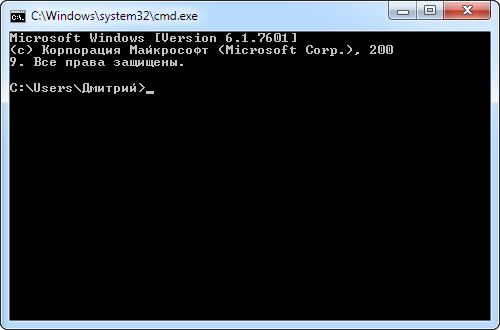
K dosažení požadovaného výsledku stačí otevřít příkazovou konzolu a zde napište několik řádků. A to:
- Nejprve existuje příkaz C: Expand BootMgr Temp;
- další řádek Attrib bootmgr -s -r -h;
- Next Del Bootmgr;
- Po ren temp bootmgr;
- A na závěr, atrib bootmgr --a +s +r +h.
Pracovní metoda, která vám umožní vyrovnat se s tímto správcem nakládky operačního systému a zachránit uživatele před chybami a možnými selháními.
Nelze vyloučit, že metody boje proti chybám a selháním nemusí fungovat. Již existuje vysoká pravděpodobnost porušení pracovní kapacity nejlépe diskuse, který bude muset být opraven nebo jej změnit na nový. Někdy se také stává, že existují problémy s přístupem k proužkům RAM. K ověření RAM můžete použít speciální nástroje. S mechanickým poškozením budete muset demontovat řetězce berana tím, že je vytáhnete ze slotů a diagnostikujete je.
Pokud nemluvíme o fyzických zraněních, která způsobila chybu nakladače, můžete ji jednoduše vypnout v bios, jak je ukázáno výše.
Další možností je upravit soubor. Nazývá se to boot.ini. Bude muset pouze odstranit řádky s těmi OSS, které jsou nabízeny při výběru při načítání, a ponechat pouze jeden operační místnost. Možnost pro ty, kteří jsou připraveni opustit další operační systém a používat pouze jeden z nich.

